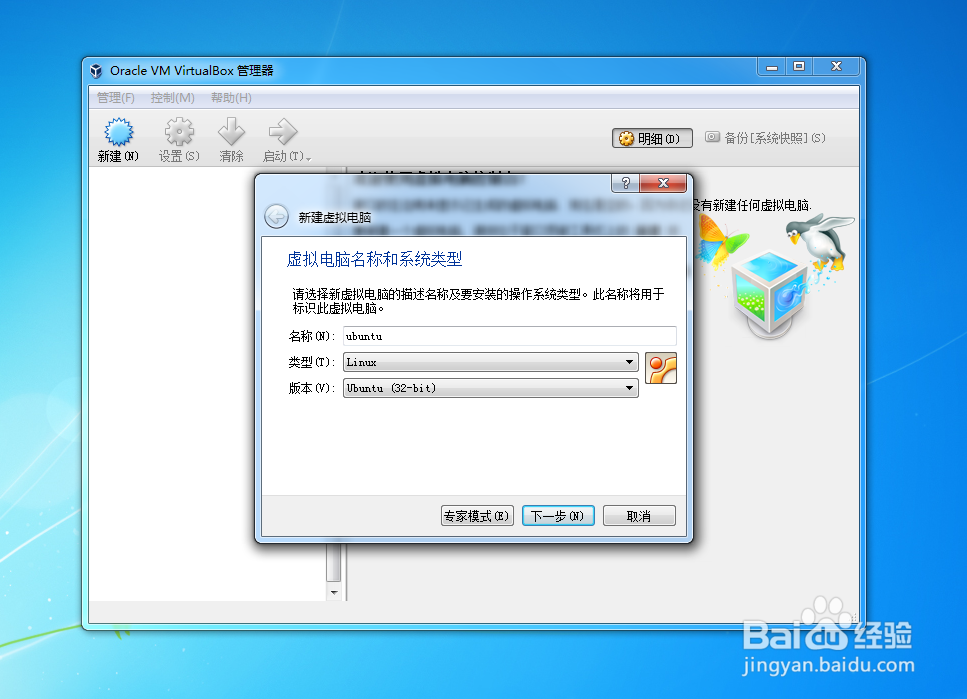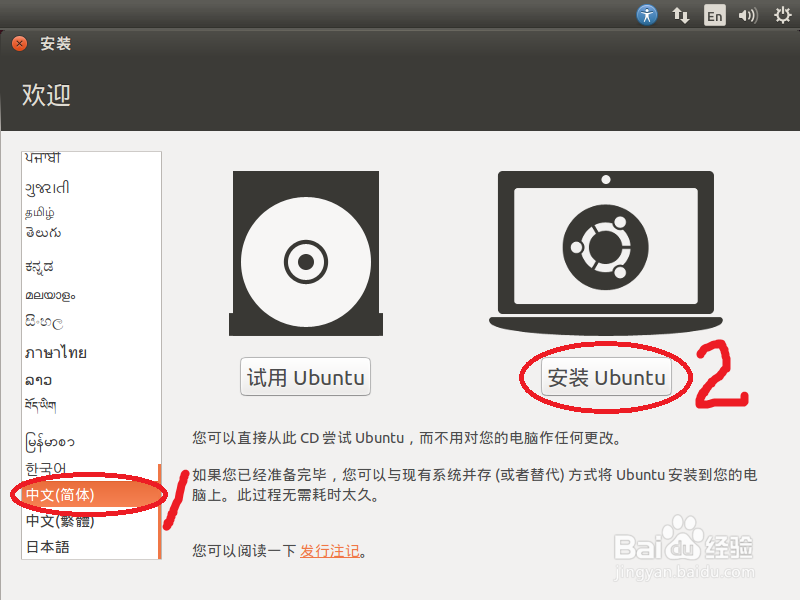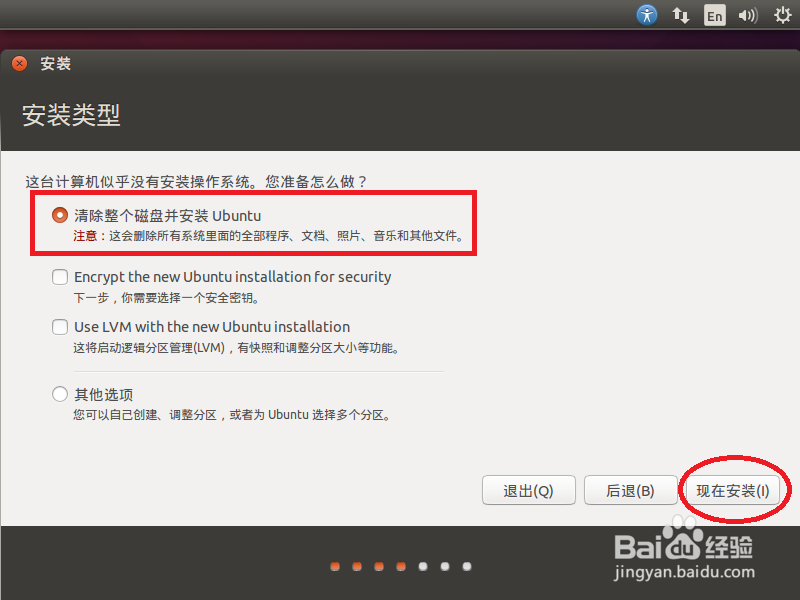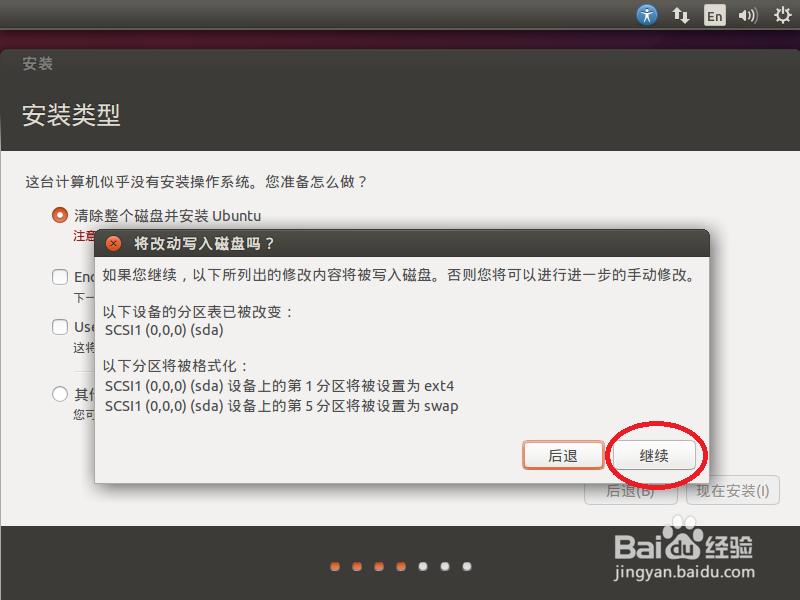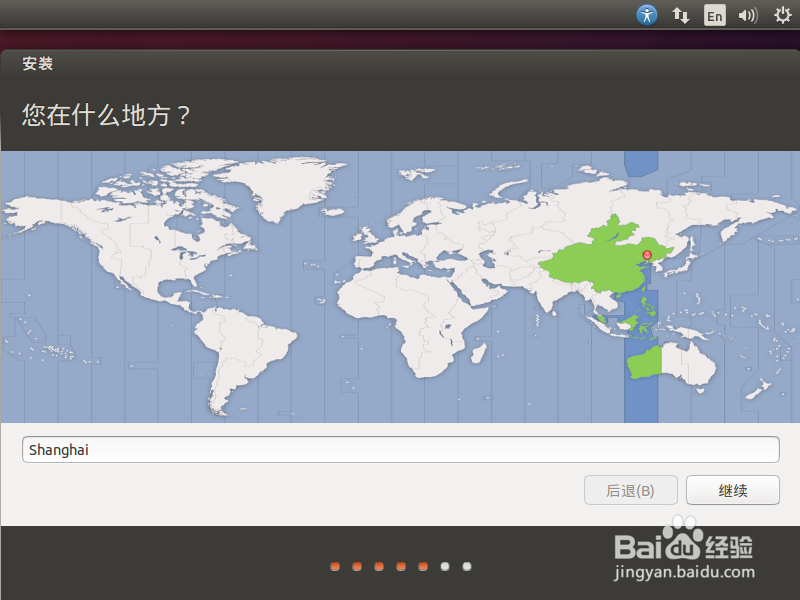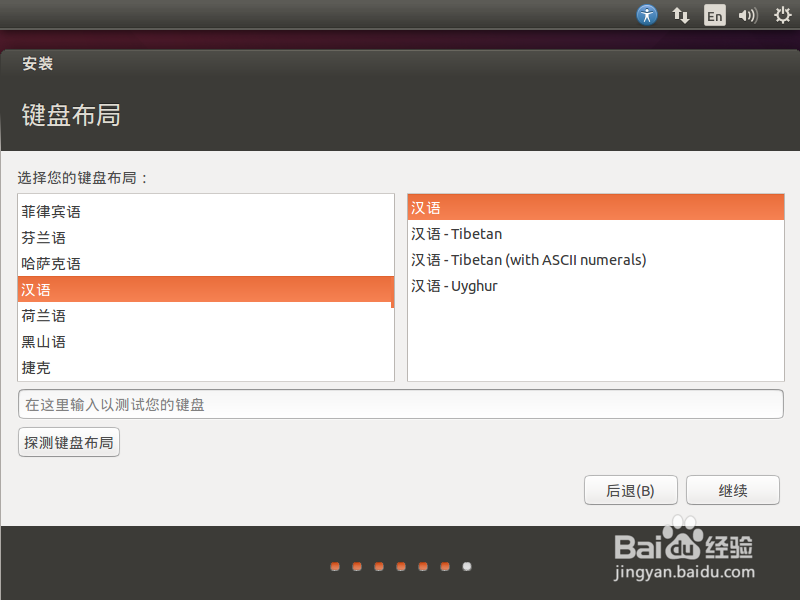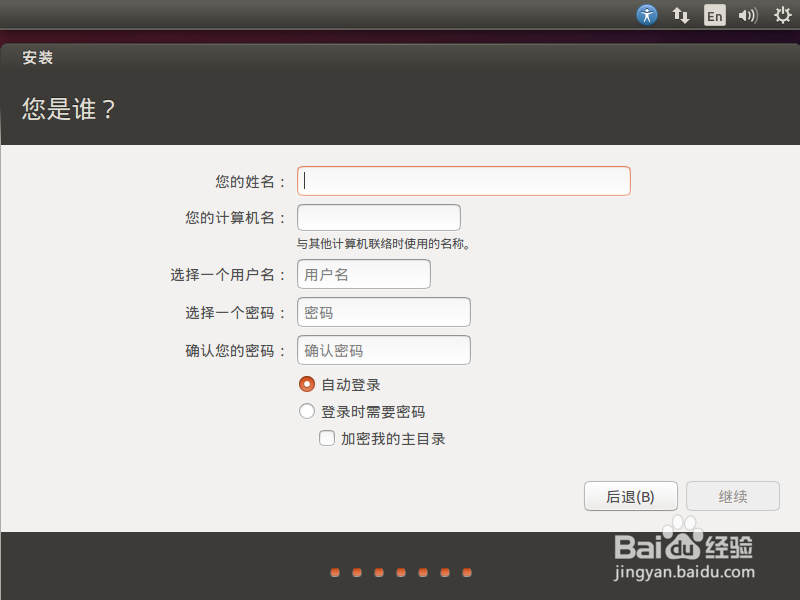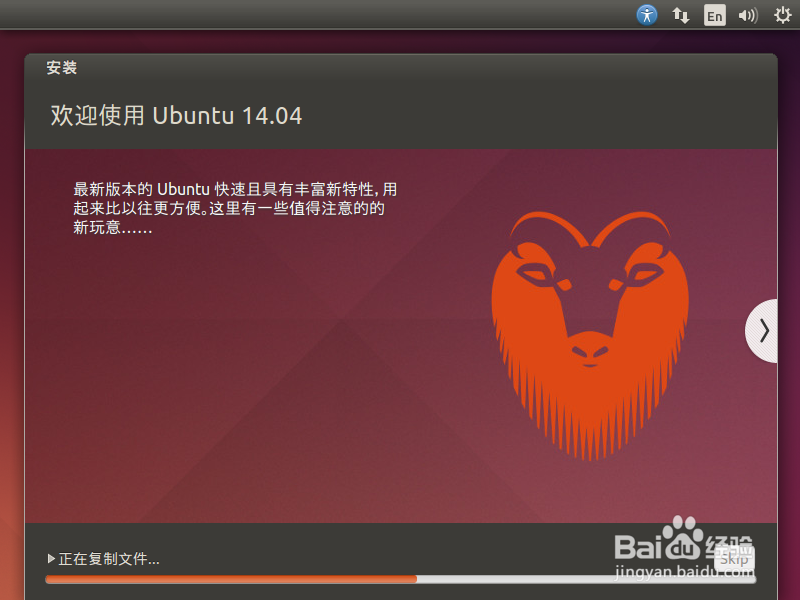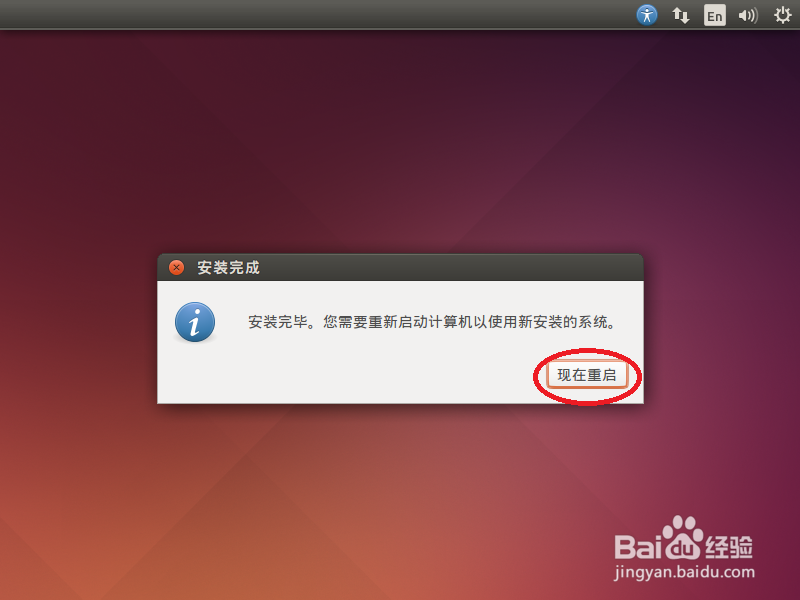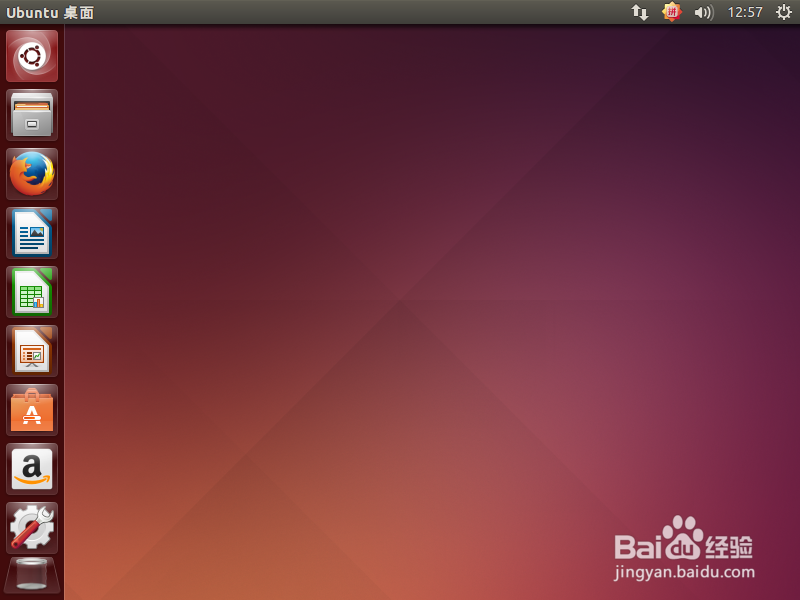VBox安装Ubuntu14.4
1、首先,请新建一个名叫Ubuntu的虚拟机,然后在光驱中加载Ubuntu14的安装镜像
2、启动Ubuntu14虚拟机,然后在欢迎界面中把语言设置成“中文(简体)”并选择“安装Ubuntu”
3、在安装类型中,请选择“清楚整个磁盘并安装Ubuntu”,然后在弹出的对话框中选择“继续”
4、在地区选项中,请选择shanghai
5、在键盘布局中,请选择“汉语”
6、填写用户名和密码,然后选择“自动登录”
7、这时安装程式就会正式的把Ubuntu14作业系统安装到电脑中,完毕之后别忘了重启
8、最终效果如图所示
声明:本网站引用、摘录或转载内容仅供网站访问者交流或参考,不代表本站立场,如存在版权或非法内容,请联系站长删除,联系邮箱:site.kefu@qq.com。
阅读量:28
阅读量:74
阅读量:87
阅读量:35
阅读量:38